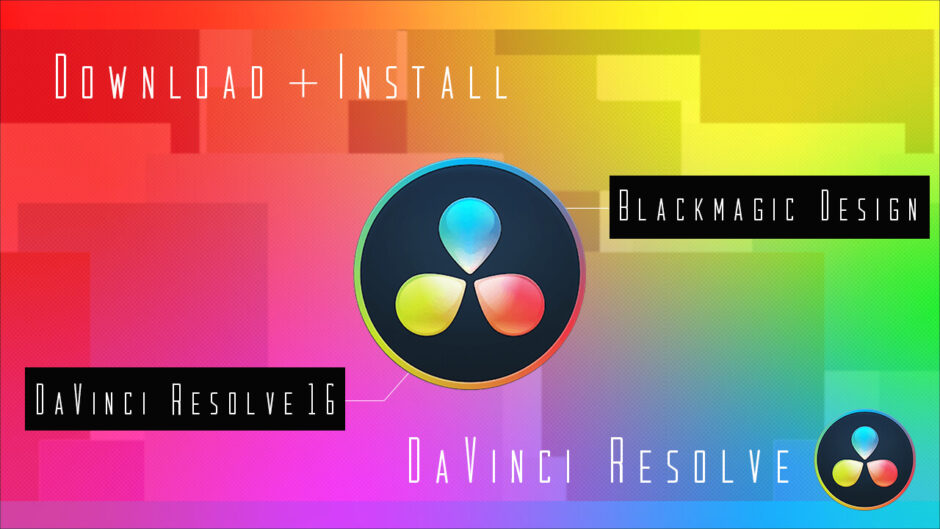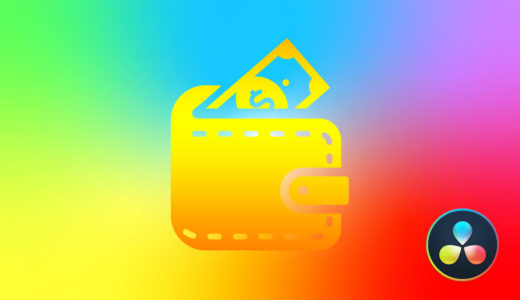DaVinci Resolve 01

『DaVinci Resolve』が無料でダウンロードできると聞いたのですが本当に無料なのでしょうかヽ(´o`;??
無料で使えるよ〜、無料版でも有料版の8割くらいの機能は使えちゃうから、一度試しに使ってみてもいいかもv( ̄∀ ̄)v

そうなんですね!! でもパソコンにインストールする方法がわからなくって…
誰か教えてくれる親切な人はいないのでしょうか… |ω・`)チラッ
わかったよ〜、教えるよ〜_(┐「ε:)_シクシク
今回は『Blackmagic Design』社の動画編集ソフト『DaVinci Resolve(無料版)』のダウンロード・インストール方法を解説していきます。
記事の終盤にアンインストール方法も解説していますd( ̄  ̄)
*『DaVinci Resolve』無料版のダウンロード・インストール方法を解説した動画はこちら⬇︎⬇︎
目次
『DaVinci Resolve(無料版)』のダウンロード・インストール方法
『DaVinci Resolve(無料版)』のダウンロード・インストール方法を解説していきます。
『DaVinci Resolve(無料版)』のダウンロード手順
まず『DaVinci Resolve』の公式ダウンロードサイトへ入ります。
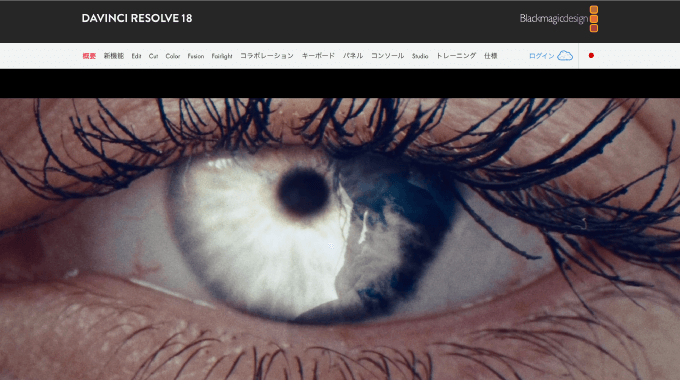
下へスクロールすると左側に『今すぐダウンロード』ボタンがあるのでクリックします。
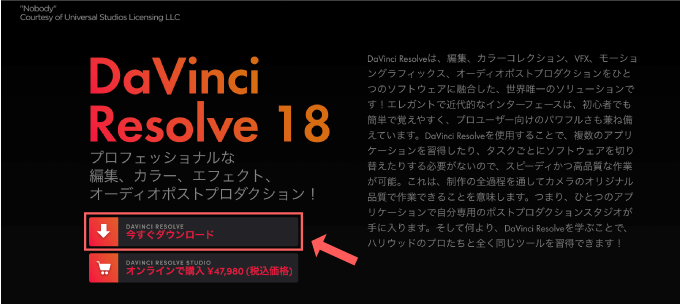
右側の『DaVinci Resolve Stadio 18』は有償版となるので、左上の『DaVinci Resolve 18』の中から現在利用しているOSを選択します。
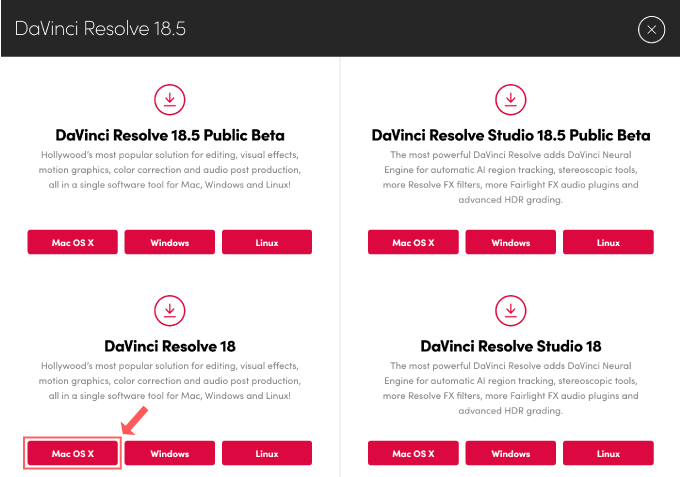
私はMacを使用しているので、『Mac OS X』を選択します。
必要な個人情報を入力して、右下の『登録&ダウンロード』ボタンを押すとダウンロードが開始されます。
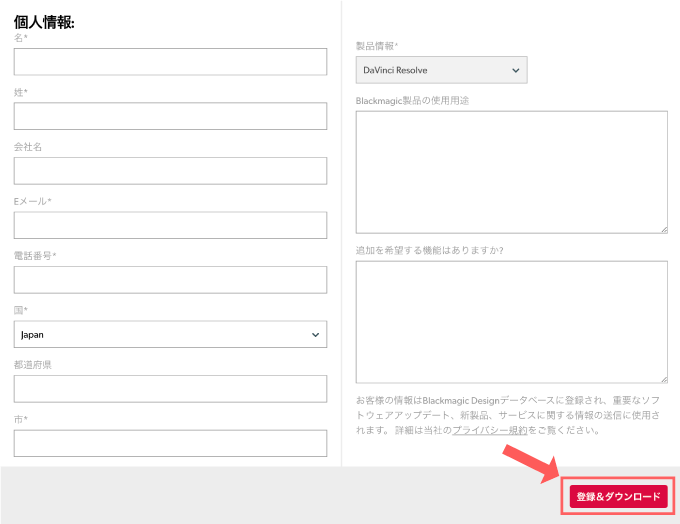
ダウンロードが完了しない、もしくは開始されない場合は『DaVinci_Resolve_18.1_Mac.zip』を押して再度ダウンロードしてください。
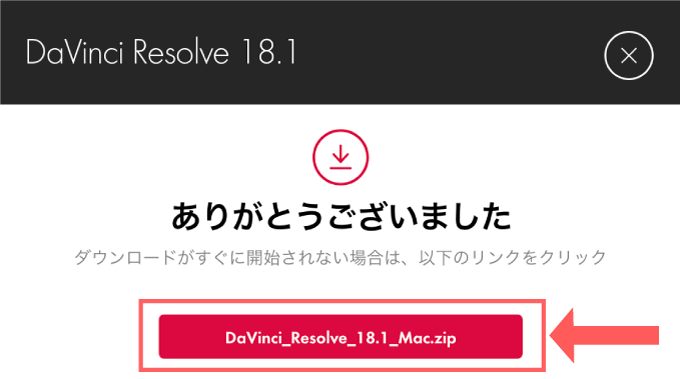
これで『DaVinci Resolve 18』のインストールに必要なファイルのダウンロードは完了です。
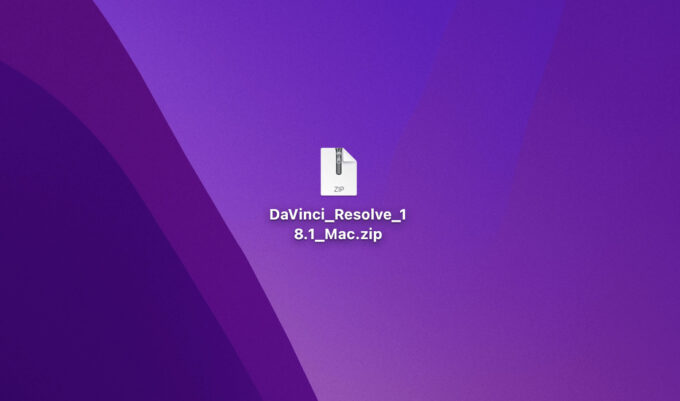
『DaVinci Resolve(無料版)』のインストール手順
zipファイルを展開して『DaVinci_Resolve_18.1.4_Mac.dmg』をダブルクリックで開くと
『DaVinci Resolve 18』インストーラーが開きます。
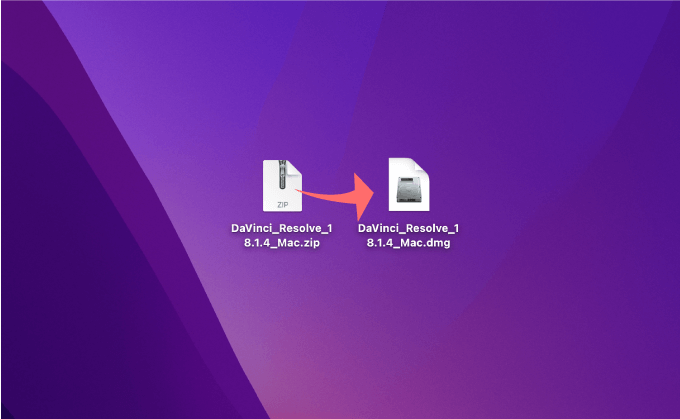
表示されたパネルの中から『Install Resolve 18.1.4』のアイコンをダブルクリックします。
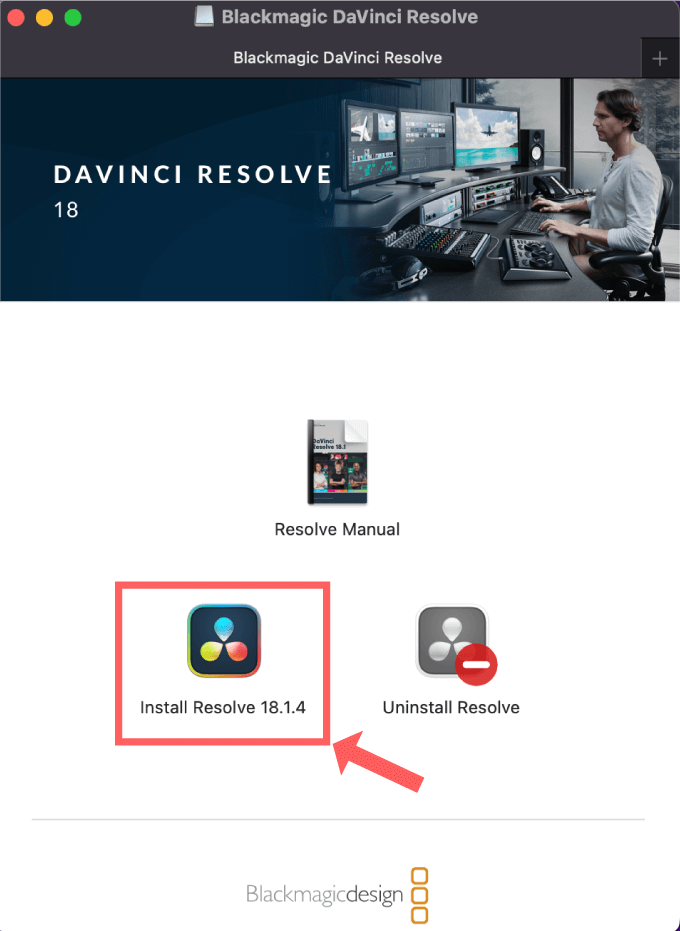
『DaVinci Resolve』のインストーラーが起動するので『続ける』をクリックします。
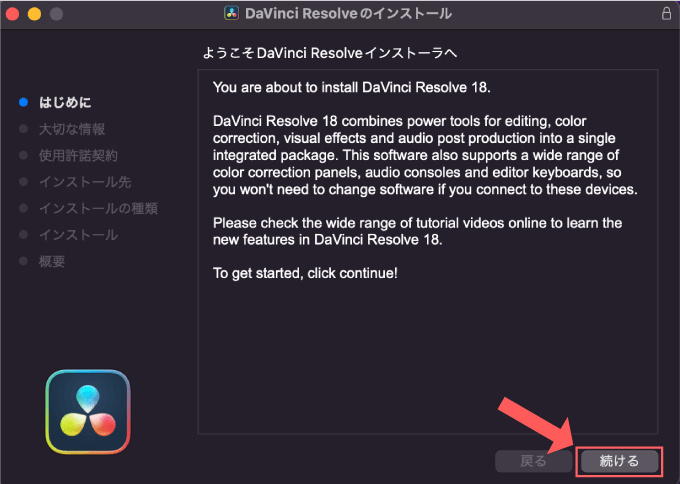
次は「大切な情報」が表示されます。『続ける』をクリックします。
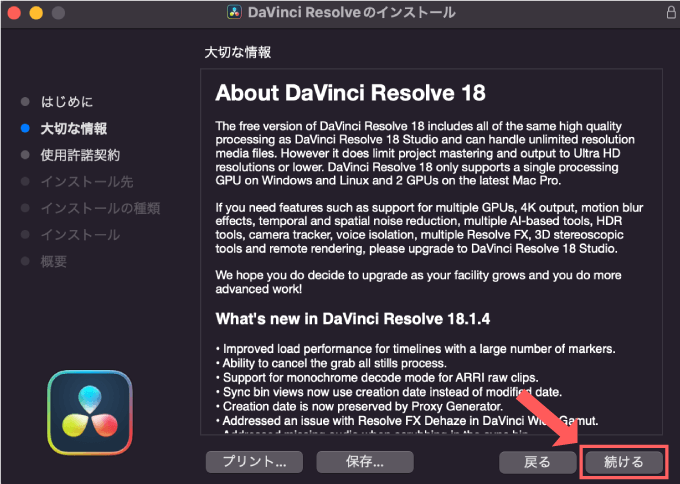
使用許諾契約事項が表示されますが、ここでの表記は英語表示のみです。
『続ける』をクリックします。

ソフトウェア使用許諾契約の条件を読んで『Agree(同意する)』を選択します。
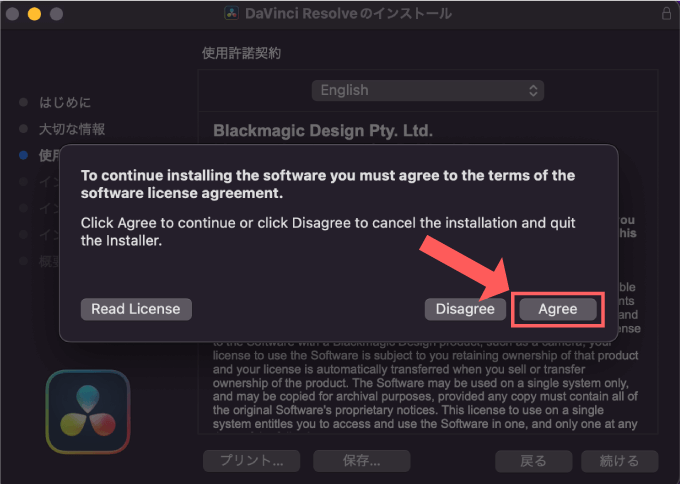
インストールを選択し、『DaVinci Resolve』をインストールします。
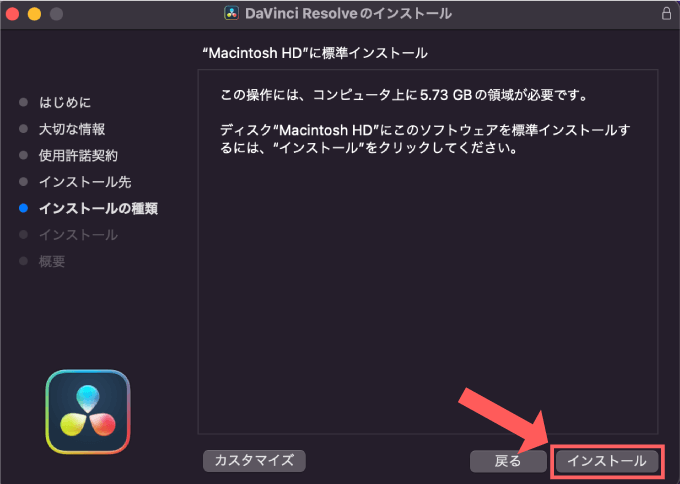
インストール先を変更したい場合は『インストール先を変更』を選択して、データの保存場所を選択してくださいd( ̄  ̄)
しばらく待つとインストール完了します。お疲れ様でした^ ^
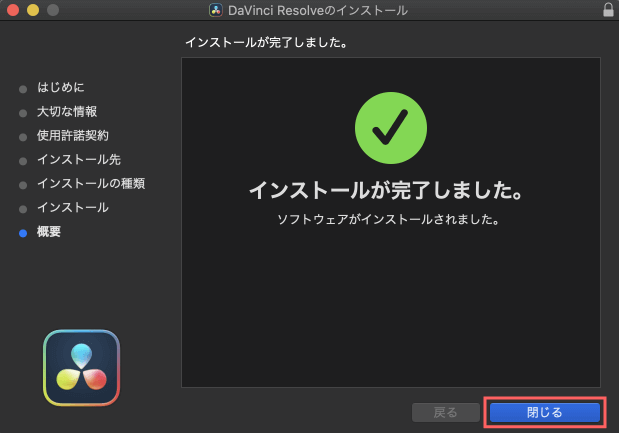
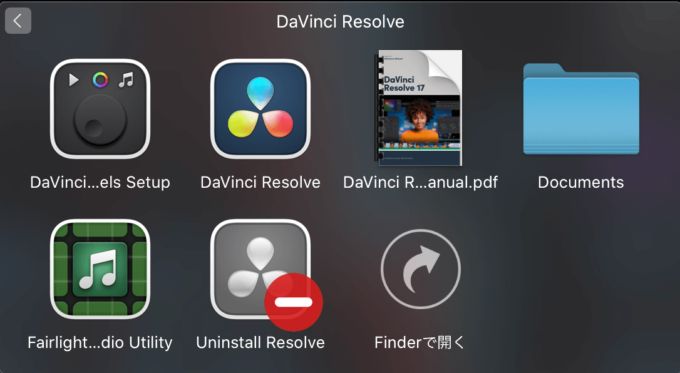
『DaVinci Resolve』のアンインストール方法
『DaVinci Resolve』のアンインストールする方法を解説します。
アンインストールする方法は簡単です^^
アンインストールしたい『DaVinci Resolve』のアプリケーションファイルを開くと
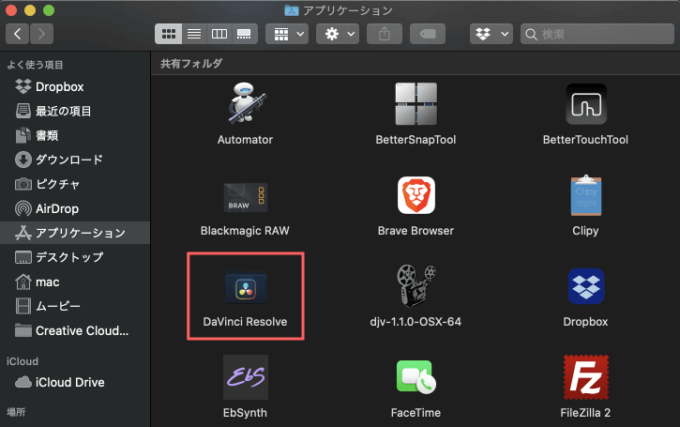
『Uninstall Resolve』とあるのでダブルクリックで開きます。
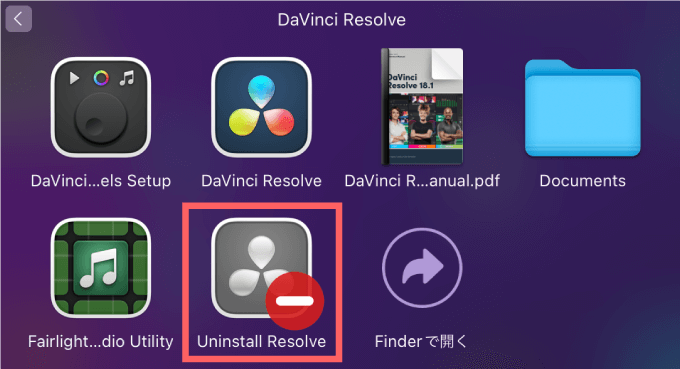
『You are about to uninstall DaVinci Resolve.(『DaVinciResolve』をアンインストールしようとしています。)と表示されるので『Uninstall』をクリックします。
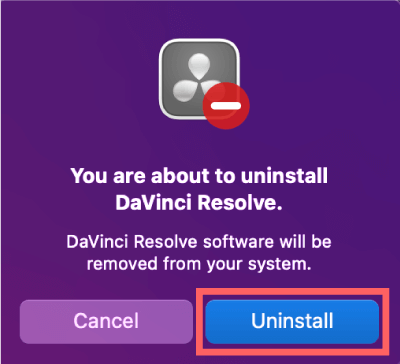
『DaVinci Resolve has been successfully uninstalled.『DaVinciResolve』は正常にアンインストールされました。)と表示されるのでOKをクリックします。
これでアンインストール完了です。
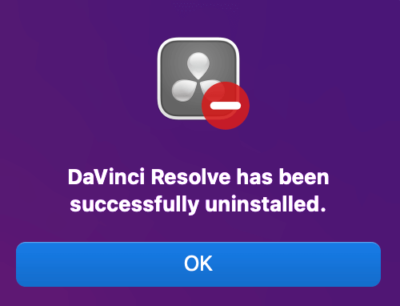
最後に
『DaVinci Resolve』の有料版でのみ使える機能は
4K DCI以上の解像度であったり、120fpsまでのフレームレートを扱える、Resolve Fx(VFX系特殊効果)、カメラトラッカー機能、10bit H.264、XF-AVCの読み込みが可能になります。
その反面、無料版ではUltra HDまでの解像度、60fpsまでのフレームレートまでと動画のスペックは低いものとなってしまいます。
とりあえず無料版でも有料版の8割の機能が使えるので
まず『DaVinci Resolve』の無料版を使ってみて操作性が気に入れば有料版の購入をご検討ください。
『Adobe Premiere Pro』と違って買い切りソフトであったり、『Final Cut Pro X』と違ってWindows or Mac の両方で使えることも『DaVinci Resolve』の強みですね( ´∀`)
『DaVinci Resolve』にデフォルト設定されている基本ショートカットキーをまとめてみました⬇︎⬇︎
『DaVinci Resolve』作業効率化に繋がる初心者が覚えるべきショートカットキーを紹介した記事はこちら⬇︎⬇︎
『DaVinci Resolve』の有償版と無償版の違いを解説した記事になります⬇︎⬇︎
以上、最後まで読んでいただきありがとうございました♪( ´θ`)ノ